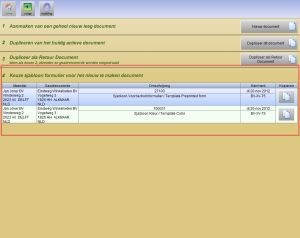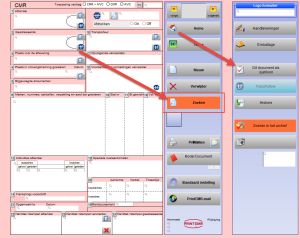|
De structuur van de sjablonen
Een sjabloon is niet anders dan een normaal vrachtbriefdocument zoals het is opgeslagen in PrintCMR.
Er is echter een extra feature ingevoerd, zodat deze vrachtbrief zichtbaar wordt onder de knop "Nieuw".
Een sjabloon is daarom altijd een goede basis om als nieuwe vrachtbrief te gebruiken, omdat precies de juiste informatie in de sjabloon kan worden ingevoerd.
Een sjabloon kan op een later tijdstip worden aangepast, zodat het de volgende keer efficiënter kan worden gebruikt.
Een nieuw sjabloon instellen
Vul de vrachtbrief volledig in, zodat u het formulier gemakkelijk kunt gebruiken als het opnieuw wordt gebruikt.
Klik op de knop "Dit document als sjabloon instellen".
Voer de gegevens in zodat deze herkenbaar worden.
Kijk onder de knop "Nieuw"
Na het invullen klikt u op de knop "Nieuw" en het document verschijnt als sjabloon in het overzicht.
Na het ontwerpen van de sjabloon wordt alles overgenomen bij het maken van het nieuwe document. Het volgende documentnummer en verschillende datums worden aangepast aan de huidige situatie.
|
Gebruik van mappen
Bij gebruik van veel sjablonen kan de mapstructuur worden toegepast.
Dit betekent dat elke sjabloon zich in deze nieuwe structuur bevindt zodra de map voor één document wordt ingevoegd.
Met de bovenstaande zoekopdracht kunt u snel alle sjablonen bekijken en de locatie overal in de mapstructuur toewijzen.